Sådan optages VR-gameplay i høj kvalitet
Vil du fange hele 360 grader, mens du spiller VR-spil, men ved ikke hvordan? Hvordan optager man VR-gameplay med høj kvalitet?
Der er flere og flere fantastiske VR-spil produceret og bragt på markedet siden HTC Vive og Oculus Rift først blev lanceret for flere år siden. I lighed med de traditionelle videospil har du også behovet for det optag 360-graders virtual reality-gameplay og del derefter med venner eller sider som YouTube og Twitch.

Det er meget mere udfordrende at optag VR-gameplay på HTC Vive, Oculus Rift, PS4, Xbox og desktop i høj kvalitet. Her i dette indlæg vil vi gerne dele 3 enkle og effektive metoder, der hjælper dig med at fange din VR-gameplay i bedste kvalitet.
Hvis du spiller et VR-spil på PS4 eller Xbox-spilkonsol, kan du simpelthen fange dit VR-gameplay ligesom du normalt optager gameplay-videoer. Du kan trykke på optageknappen på din controller for at gemme og dele din VR-gameplay-video.
At optage VR-gameplay på PS4, kan du trykke på Del på controlleren. Når du kommer til menuen Del, skal du vælge Gem videoklip mulighed for at fange dit VR-spil.
Ved at gøre det, vil PS4 fange direkte fra et af PS VR-headsetlinser og optimere til visning på PS VR. Så du får en optaget VR-gameplay-video, der bliver diagonalt afskåret i de øverste hjørner.
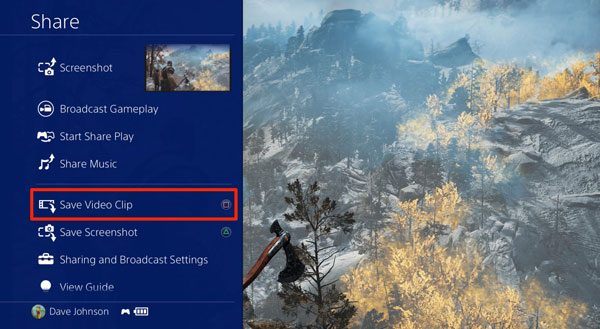
At optage VR-gameplay på Xbox, kan du trykke på Xbox knappen på controlleren, når du vil fange VR-spillet, der spiller video. Efter operationen åbner du optagemenuen. Her kan du vælge Fange og vælg derefter Optag fra nu mulighed. Nu kan du blot trykke på A på din controller for at starte VR-gameplayoptagelsen.
Flere detaljer om optager gameplay på PS4 er her.
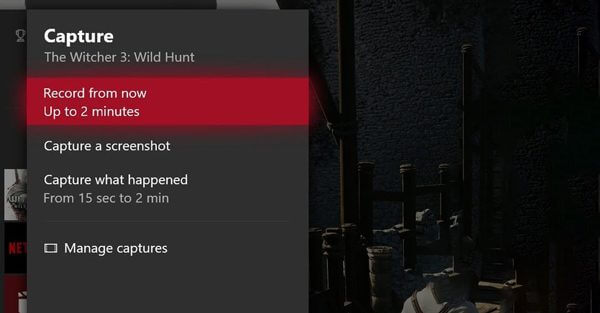
Hvis du downloader nogle VR-spil fra Stream til din HTC Vive eller Oculus Rift-enhed, kan du fange dit VR-spil, der spilles på skrivebordet med VR-gameplay-optager-software. Her anbefaler vi stærkt en kraftfuld VR-gameplay-optager, Screen Recorder for at hjælpe dig med at indfange dit spil uden grænser.
Screen Recorder er det bedste VR-optageværktøj til gameplay, som kan hjælpe dig med at optage alle VR-spil med høj billed- og lydkvalitet.
Trin 1For at optage din VR-gameplay skal du først downloade og installere denne VR-gameplay-optager på din computer først. Når du indtaster denne optager, skal du vælge Video-optager funktion til at fange dit Virtual Reality-spil.
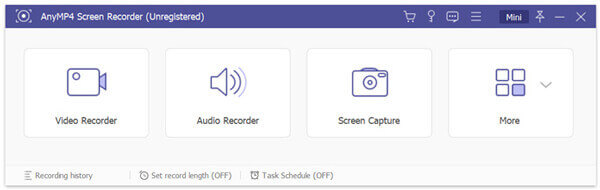
Trin 2Inden du fanger dit spil, kan du justere VR-gameplayoptagelsesområdet ud fra dit behov. Som nævnt ovenfor giver denne spiloptager dig mulighed for at optage fuld skærm eller brugerdefineret region, som du vil.
I løbet af dette trin har du også lov til at vælge lydoptagelseskilde fra System Sound, Mikrofon, eller begge. Hvis du vil optage dit eget ansigt, kan du her tænde for Webcam valgmulighed.
Trin 3Når du vil optage din VR-gameplay, kan du blot klikke på REC knap. Du får den fulde kontrol over VR-spiloptagelsen. For at stoppe processen kan du klikke på Stands .
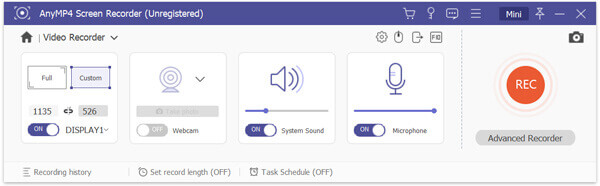
Trin 4Du vil blive guidet til preview- og redigeringsvinduet, så snart du stopper optagelsen. Nogle grundlæggende redigeringsfunktioner, der tilbydes dig til at redigere den optagne gameplayvideo. Hvis du er tilfreds med optagelsesresultatet, skal du bare klikke på Gem for at gemme den på din computer som en MP4 video.
Denne software giver dig også mulighed for at optage andre populære spil som LOL, Pokémon og mere.
For at fange dit VR-spil og skabe fantastiske VR-videoer kan du også stole på det populære VRCapture. Denne VR-spiloptager giver dig en gratis måde af høj kvalitet til at optage hele scenen i dit gameplay. VRCapture er tilgængelig som en gratis download på Steam. Det understøtter de fleste headset og spil inden for SteamVR. Du kan tage følgende guide til at optage VR-gameplay med det.
Trin 1Først skal du downloade VRCapture fra Steam-butikken. Installer og start den derefter på din computer.
Trin 2Når du vil fange dit VR-spil, kan du klikke på det store Optage ikonet i øverste højre hjørne.
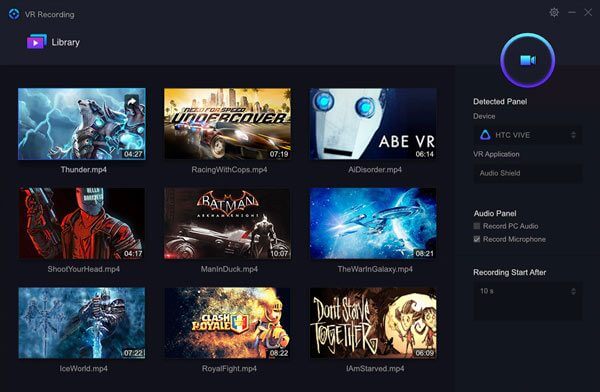
Det er i stand til at optage videoer i hovedmonteret display og optage flerkanalslyd med lethed. Efter optagelse kan du vælge at se optagelsesfilen eller dele den til YouTube. VRCapture er kompatibel med de fleste VR-enheder inklusive HTC Vive, Oculus Rift CV1 og Oculus Rift DK2.
Spørgsmål 1. Hvordan kan jeg se VR på min skærm?
For at spejle dit VR-gameplay på din skærm kan du stole på SteamVR-værktøjet. Du kan installere SteamVR og derefter vælge indstillingen Display Mirror. Ved at gøre det kan du få vist et nyt vindue kaldet Headset Mirror. Det kan vise nøjagtigt, hvad brugeren ville se inde i HMD.
Spørgsmål 2. Hvordan downloades SteamVR?
Når du vil downloade SteamVR, skal du gå til Stream store og derefter finde SteamVR. Du skal logge på din Stream-konto. Derefter kan du nemt installere SteamVR.
Spørgsmål 3. Hvad har du brug for for at spille VR-spil?
For at spille VR-spil skal du mindst have et VR-headset. Du har brug for en kraftig gaming-pc eller smartphone til understøttelse af VR-headsettet. Nu kan du også bruge et enkeltstående VR-headset til at spille VR-spil uden en pc eller smartphone.
Sådan optages VR-gameplay? Du kan få 3 nyttige måder at fange dit VR-spil på i dette indlæg. Hvis du stadig har spørgsmål om VR-gameplayoptagelsen, kan du give os en besked.
Mere Reading
Sådan tages et skærmbillede af en video i Windows Media Player
Hvordan fanger du stillbilleder fra en video i Windows Media Player? Læs dette indlæg, og find ud af måderne til at tage skærmbilleder af en video i Windows Media Player.
Top 9 spiloptager til Windows og Mac
Hvad er den bedste spiloptager i 2023? Dette indlæg viser dig listen over top 9-spiloptagere til Windows og Mac.
Sådan optages Xbox 360-gameplay hurtigt uden et optagelseskort
Her er nemme trin til at optage Xbox 360-gameplay uden et capture-kort. Du behøver ikke at købe fysisk udstyr til Xbox 360-optagelse. Alt kan færdiggøres på din computer direkte.
Sådan optages PUBG-gameplay med lyd (intern lyd og stemmechats)
Her er gratis og professionelle måder at optage PUBG-gameplay med lyd på. Du kan nemt optage PUBG-mobil på PC/Mac/iPhone/Android med intern og ekstern lyd.